הגדרת התצורה של פונקציות האימות
ניתן לקבוע את התצורה של שיטות הכניסה למשתמש, התקני האימות ופונקציות אימות אחרות בהתבסס על סביבת המערכת שלך והצרכים שלך.
קביעת התצורה של שיטות הכניסה למשתמש והתקני האימות
ציין את שיטות הכניסה למשתמש (שיטת התחברות) והתקני האימות (התקן לצורך אימות). שים לב כי יש להגדיר את התקני האימות לפני שהגדרת התצורה של ההגדרות שלהלן.
1
הפעל את Remote UI (ממשק משתמש מרוחק). הפעלת ממשק המשתמש המרוחק
2
לחץ על [Settings/Registration] בדף הפורטל. מסך ממשק המשתמש המרוחק
3
לחץ על [User Management]  [Authentication Management].
[Authentication Management].
 [Authentication Management].
[Authentication Management].4
לחץ על [Basic Settings]  [Edit...].
[Edit...].
 [Edit...].
[Edit...].5
ציין את ההגדרות הנחוצות.
בחר בשיטות הכניסה שבהן בתרצה להשתמש, וציין הגדרות מפורטות כגון הגדרות התקן אימות.
 שימוש באימות מקלדת
שימוש באימות מקלדת
קבע את תצורת ההגדרות שלהלן בעת אימות מקלדת.
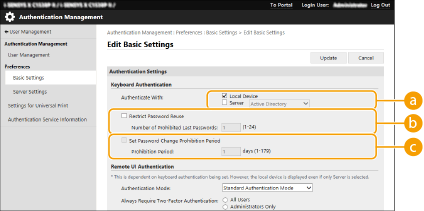
 [Authenticate With:]
[Authenticate With:]
בחר את התקן האימות של המשתמש.
סמן את תיבת הסימון עבור [Local Device] אם אתה משתמש בבסיס הנתונים במכונה זו כדי לנהל את פרטי המשתמש.
בזמן שימוש בשרת אימות חיצוני, בחר [Server] וציין את סוג השרת.
 [Restrict Password Reuse]
[Restrict Password Reuse]
בחר בתיבת סימון זו כדי לאסור שימוש חוזר בסיסמה שכבר נעשה בה שימוש. יש להגדיר גם את ספירת היסטוריית הסיסמאות כך שתתאים להגדרה זו.
 [Set Password Change Prohibition Period]
[Set Password Change Prohibition Period]
בחר בתיבת סימון זו כדי לציין את התקופה שבה חל איסור על שינוי סיסמה. ציין גם את תקופת התפוגה.
 קביעת התצורה של הגדרות מפורטות לפונקציות האימות
קביעת התצורה של הגדרות מפורטות לפונקציות האימות
ניתן לקבוע הגדרות מפורטות לפונקציות האימות האישי.
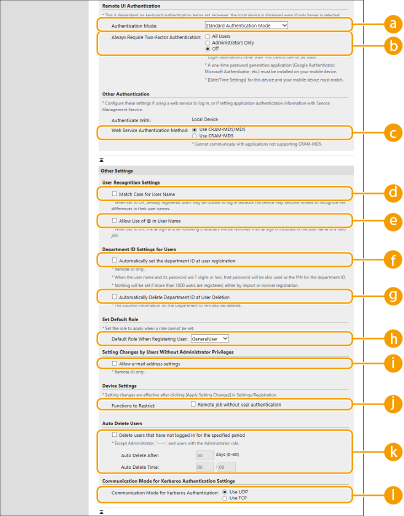
 [Authentication Mode:]
[Authentication Mode:]
בחר במצב האימות שישמש לצורך כניסה לממשק המשתמש המרוחק. כאשר [Guest Authentication Mode] נבחר, משתמשים שאינם רשומים יכולים להיכנס באמצעות לחיצה על [Log In (Guest)]. בחר [Administrator Authentication Mode] על מנת לאפשר כניסה אך ורק למשתמשים בעלי הרשאות אדמיניסטרטור.
 [Always Require Two-Factor Authentication:]
[Always Require Two-Factor Authentication:]
אתה יכול לאלץ משתמשים להיכנס ל Remote UI (ממשק משתמש מרוחק) להשתמש באימות דו-גורמי. בחר [All Users] או [Administrators Only] בתור המשתמשים שעליהם זה חל.
 [Web Service Authentication Method:]
[Web Service Authentication Method:]
בחר בשיטת אימות של המכשיר המקומי שתשמש לתקשורת עם יישומי האינטרנט.
 [Match Case for User Name]
[Match Case for User Name]
אם פונקציה זו מוגדרת, ניתן לקבוע האם שמות המשתמשים תלויי רישיות.

מומלץ שהגדרה זו תוגדר יחד עם [Function Settings]  [Printer]
[Printer]  [Print]
[Print]  [Match Case for User Name].
[Match Case for User Name].
 [Printer]
[Printer]  [Print]
[Print]  [Match Case for User Name].
[Match Case for User Name]. [Allow Use of @ in User Name]
[Allow Use of @ in User Name]
בחר האם לאפשר את השימוש ב-"@" בשמות משתמשים.
 [Automatically set the department ID at user registration]
[Automatically set the department ID at user registration]
סמן את תיבת הסימון כדי להקצות אוטומטית מזהה מחלקה כשאתה רושם / עורך משתמש באמצעות ממשק המשתמש המרוחק. לא יוקצה מזהה מחלקה חדש אם כבר הוקצה מזהה. ניתן להגדיר הגדרה זו רק דרך ממשק המשתמש המרוחק.

אם שם המשתמש מורכב ממספרים ואורכו שבעה תווים או פחות, אותו מספר מוקצה לאותו משתמש בתור מזהה מחלקה. אם הסיסמה של אותו משתמש רשומה בתור מספר שמורכב משבעה תווים או פחות, הוא גם יוגדר בתור PIN עבור מזהה המחלקה.
אם שם המשתמש והסיסמה לא ממלאים אחר התנאים לעיל, מזהה מחלקה המתחיל ב- 0000001 מוקצה אוטומטית והספרה 0 (אף אחת) מוגדרת עבור ה-PIN.
במקרים הבאים, מזהה המחלקה אינו מתועד אוטומטית.
אם המשתמש נרשם מלוח הבקרה של המכשיר
אם נרשמו כבר 1,000 מזהי מחלקה
אם נרשמו כבר 1,001 מזהי מחלקה או יותר
 [Automatically Delete Department ID at User Deletion]
[Automatically Delete Department ID at User Deletion]
אם נבחרה תיבת סימון זו, בעת מחיקת משתמש, מזהה המחלקה שהוקצה לאותו משתמש יימחק אוטומטית. גם מידע אודות המונים שהוקצו עבור מזהה מחלקה המתאים יימחק. אם קיימים מספר משתמשים אשר רשומים למזהה המחלקה, הוא לא יימחק אוטומטית.
 [Default Role When Registering User:]
[Default Role When Registering User:]
בחר את התפקיד שיחול על משתמשים במצבים מסוימים כמו למשל כאשר לא מוגדרות כל הרשאות.
 [Allow e-mail address settings]
[Allow e-mail address settings]
סמן את תיבת הסימון כדי לאפשר למשתמשים ללא הרשאות מנהל לציין את כתובת הדוא"ל שלהם בחשבונות המשתמש שלהם.
 [Functions to Restrict:]
[Functions to Restrict:]
סמן את תיבות הסימון עבור פונקציות שלא ניתן להשתמש בהן כאשר האפשרות ניהול אימות אישי מופעלת.
 [Delete users that have not logged in for the specified period]
[Delete users that have not logged in for the specified period]
סמן את תיבת הסימון כדי למחוק משתמשים רשומים בהתקן המקומי שלא התחברו למכונה למשך זמן מוגדר. בנוסף, הקפד לציין את מספר הימים שיחלפו לפני מחיקה אוטומטית ואת זמן הביצוע.

אם תגדיר את [Auto Delete After:] ל [0], כל החשבונות מלבד אלו של מנהל המערכת נמחקים בשעה שנקבעה ב- [Auto Delete Time:].
אם לא ניתן למחוק את החשבונות בזמן שצוין מכיוון שהמכשיר כבוי או במצב שינה, החשבונות יימחקו בפעם הבאה שהמכשיר יופעל.
אם משתמש מעולם לא נכנס לפני כן, התאריך והשעה שבהם המשתמש נרשם מוצג כשעה שהמשתמש נכנס לאחרונה.
 [Communication Mode for Kerberos Authentication:]
[Communication Mode for Kerberos Authentication:]
בחר את שיטת התקשורת המשמשת לאימות Kerberos.
6
לחץ על [Update].
7
הפעל את המכשיר מחדש. הפעלת המכשיר מחדש

|
ייבוא באצווה/ייצוא באצווהניתן לייבא/לייצא הגדרות אלה מול מודלים שתומכים בייבוא אצווה של הגדרות אלה. ייבוא/ייצוא של נתוני ההגדרות
הגדרה זו כלולה בתוך [Settings/Registration Basic Information] בעת ייצוא אצווה. ייבוא/ייצוא כל ההגדרות
|